とっちゃん@nyanco! です。
今回はSolana(ソラナ)対応ウォレット「Phantom Wallet(ファントムウォレット)」のスマホ(iPhone)版インストール・初期設定の解説です。
アイコンが可愛らしいお化けのSolanaチェーン対応ウォレットですにゃ~
でも機能は超ハイスペックなやつですにゃ~
執筆時現在、Android(アンドロイド)版はまだないようです。恐ろしいことに偽アプリが存在し資産が抜き取られたケースがあるようなのでくれぐれも要注意。
怪しいな?と思ったら、「Phantom」公式サイトの情報を確認しましょう。
▼パソコンブラウザ拡張機能版についてや、そもそも「ファントムウォレット」とは?「Solana(ソラナ)」とは?な方は下記記事をどうぞ!
iPhone版「ファントムウォレット」導入方法
それでは早速「ファントムウォレット」アプリをインストール・設定していきます。
iPhoneアプリ「Phantom」インストール・設定手順
▼下記URLからApp Storeにアクセスし、「Phantom」アプリをインストールします。

▼インストールした「Phantom」アプリを起動すると下記のような画面になるので「新規ウォレットの作成」をタップします。
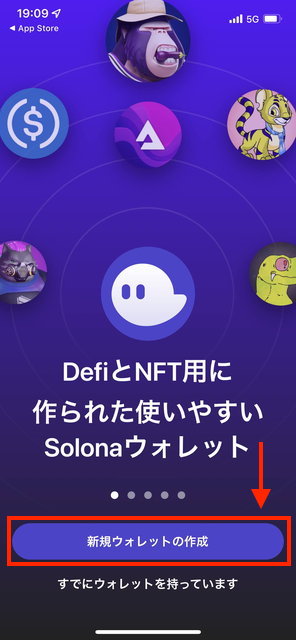
すでにパソコン拡張機能版でウォレットを作成済で、スマホでも同じアカウントを使いたい場合は「すでにウォレットを持っています」をタップしますにゃ〜
▼「ウォレットの保護」として「顔認証」などの生態認証機能を使うか任意で設定し、「次へ」をタップします。
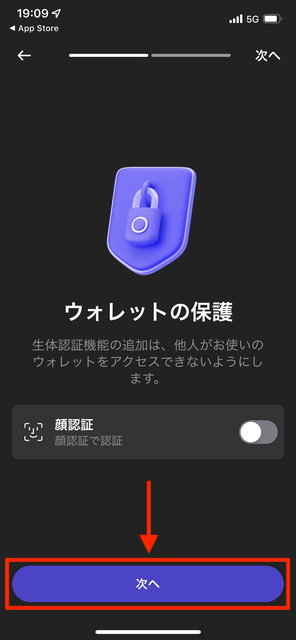
▼「シークレットリカバリーフレーズ」という12個の英単語からなるフレーズが表示されるので、コピーして保存しておきます。
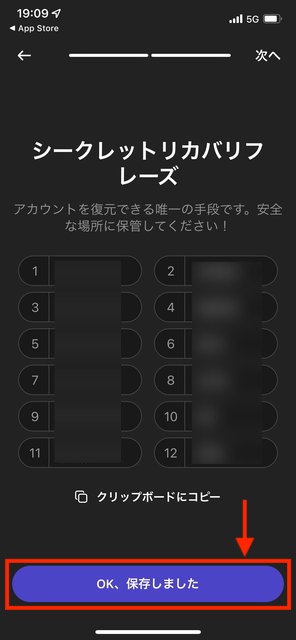
「シークレットリカバリーフレーズ」は言わば「金庫のカギ」のようなもので非常に重要なので、絶対に他人に知られないようにしましょう。紙に書いて保管、またはパソコンのローカルフォルダにパスワード付きで保存するなどがオススメです。
▼「シークレットリカバリーフレーズを書き留めましたか?」と表示されるので問題なければ「はい」をタップします。
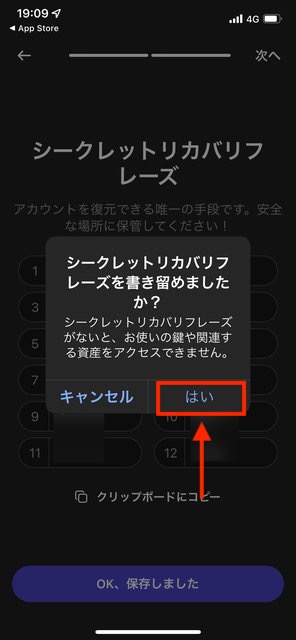
▼「すべて完了しました!」と表示されたら「利用規約」を確認後チェックを入れ、「始める」をタップします。
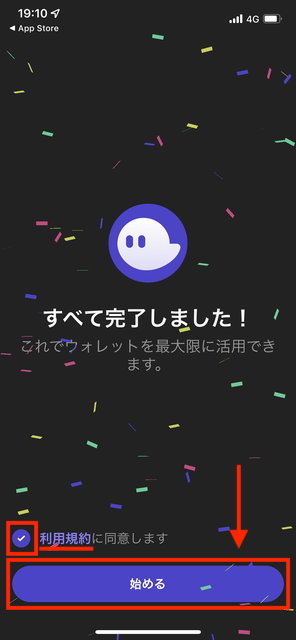
▼以下のような画面になれば、無事にウォレットの作成が完了です!
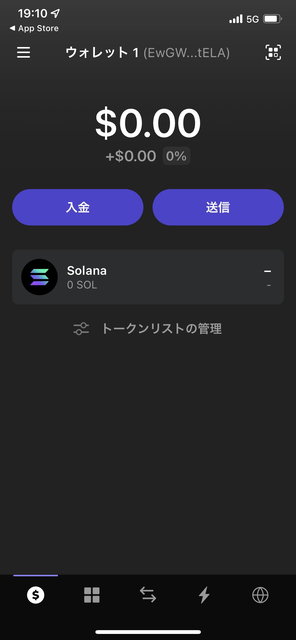
「秘密鍵」のエクスポート
ウォレットが作成できたら、初めに「秘密鍵」のエクスポートをしておきましょう。
「秘密鍵」とは「シークレットリカバリーフレーズ」と同様に重要なものなので他人に共有しては絶対駄目ですにゃ~
別のウォレットにアカウントを移行する際などにも使いますにゃ~
▼画面左上にある「≡」をタップします。
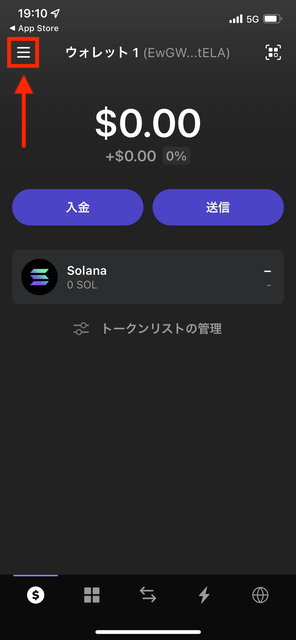
▼開いたメニューの「設定」をタップします。
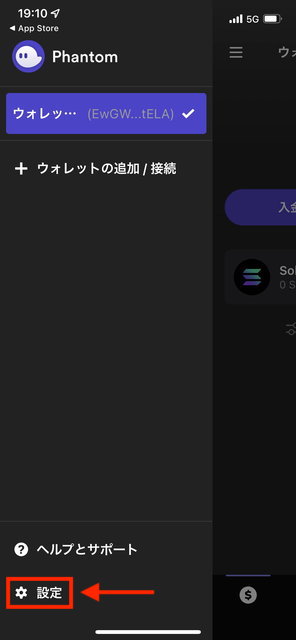
▼設定画面になるので、「秘密鍵のエクスポート」をタップします。
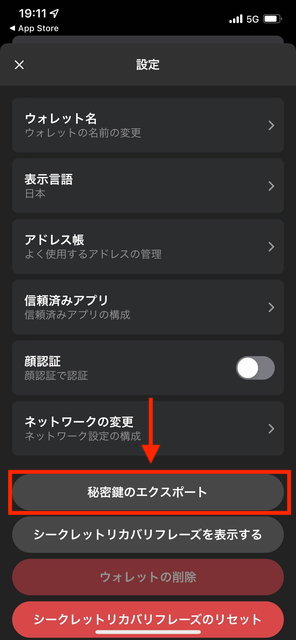
▼「あなたの秘密鍵」と出たら「クリップボードにコピー」をタップするとコピーできるのでメモ帳などにペーストして保存し、「完了」をタップします。
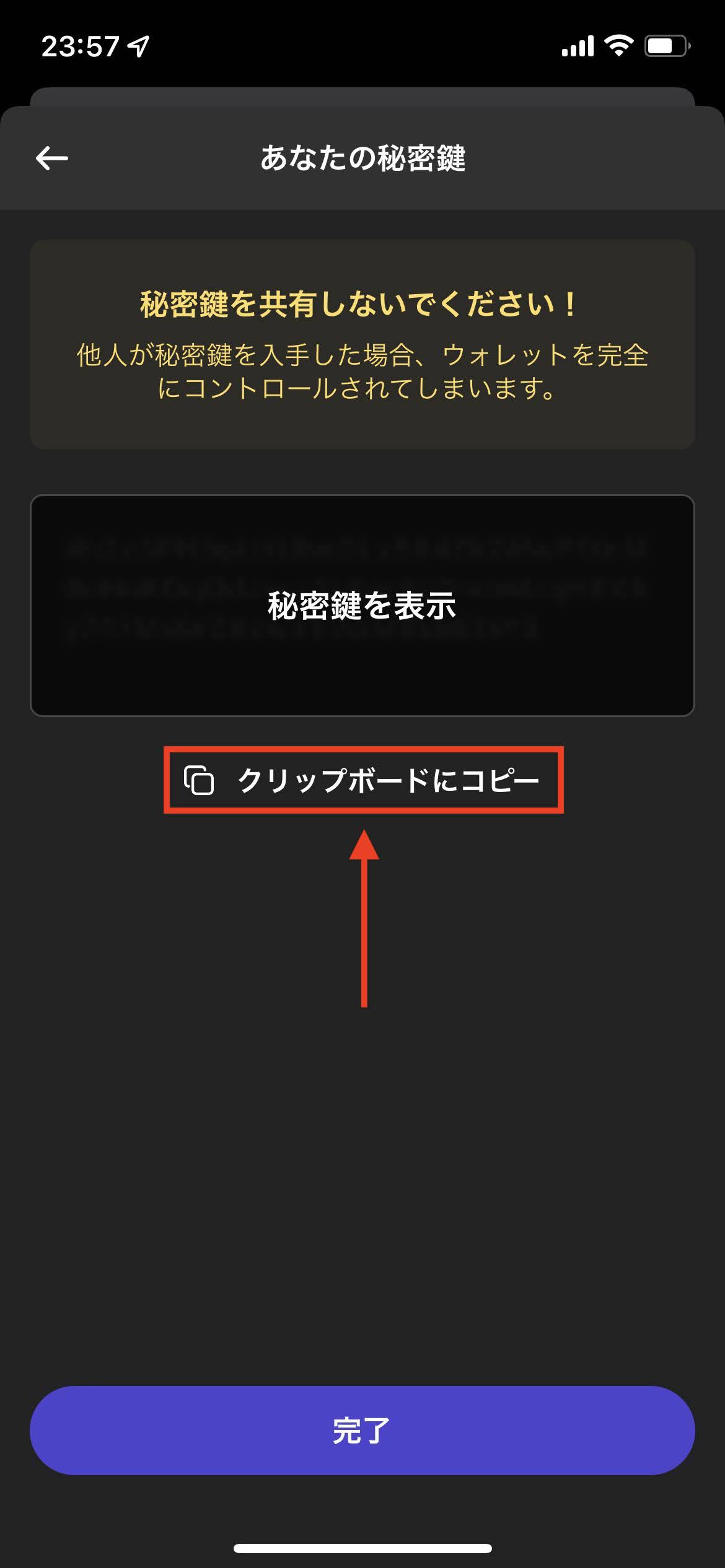
▼ちなみに「秘密鍵を表示」をタップすると実際に画面上に表示されますが、無闇に表示させるものではないという観点から表示せずともコピーできる仕様となっているようです。
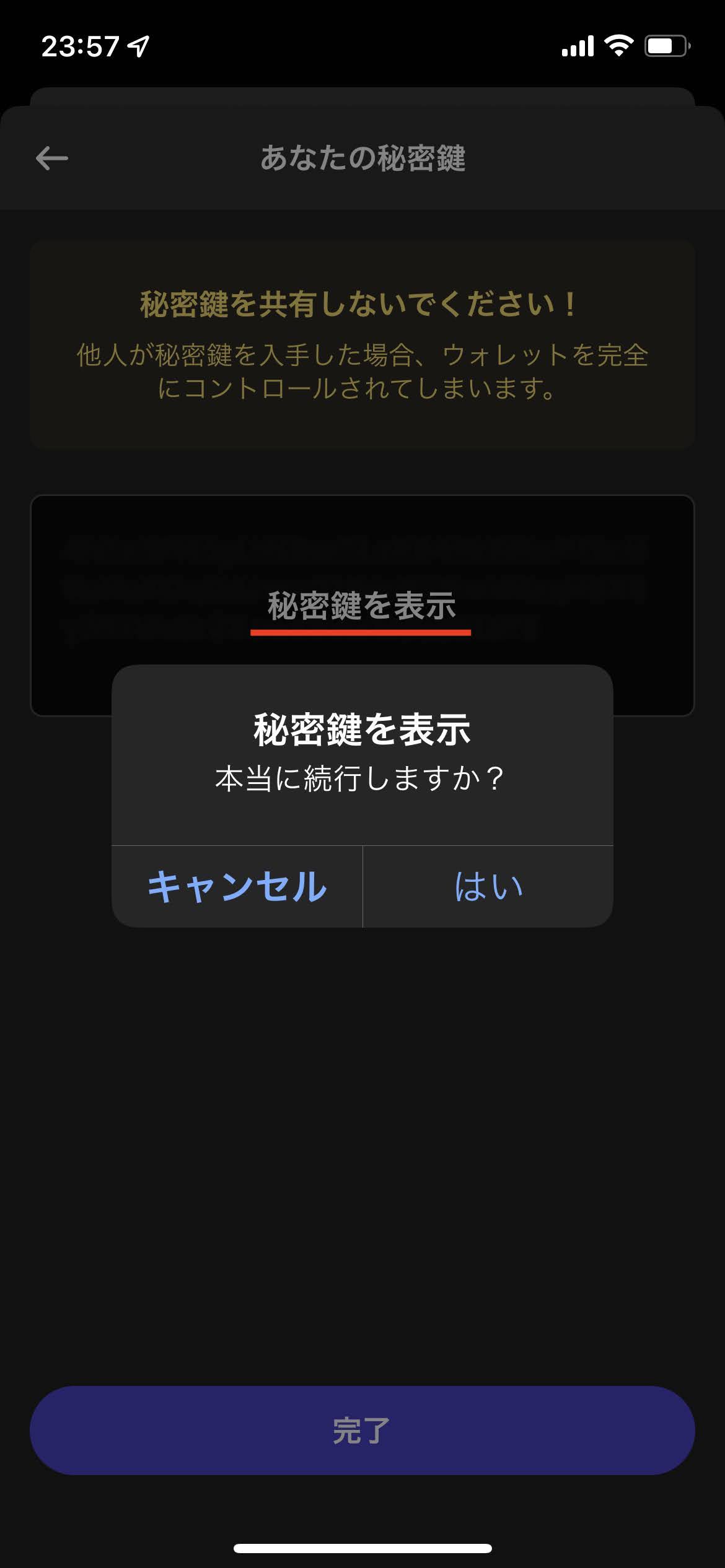
ちなみに「秘密鍵」は80文字くらいの英数字の羅列ですにゃ~
手書きでメモするのは非常に間違いやすいので基本コピペで保存しますにゃ〜
「ファントムウォレット」自分のウォレットアドレスの調べ方
自分の「ファントムウォレット」に暗号資産を送金する際に必要となるのがアドレスですが、とても簡単に調べることができます。
▼メイン画面上部にある「ウォレット 1」と書かれてある箇所をタップするだけでコピーされるので、あとはメモ帳などにペーストすると自分のアドレスが分かります。
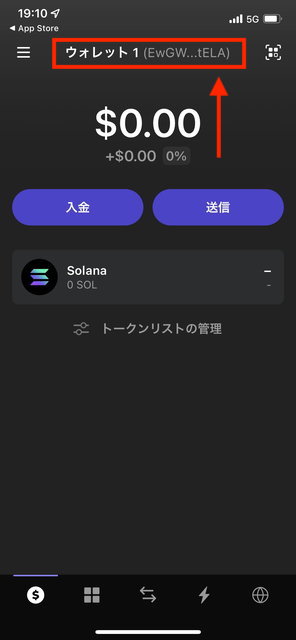
おわりに
機能的にはパソコンブラウザ拡張機能版と同様、NFTの閲覧・管理や暗号資産のスワップ(交換)、Solanaアプリなど機能満載のウォレットとなってます。
スマホなので、よりウォレット(財布)感覚で使えて便利ですにゃ〜
本記事がどなたかの参考になれば幸いです。
今回は以上となります。
最後まで読んでいただきましてありがとうございました!
それではまた〜✧٩(ˊωˋ*)و✧








コメント